之前虾皮路介绍了HostGator美国鳄鱼主机,但是有的小伙伴对购买流程还不是很熟,这里虾皮路又从网上分享一篇HostGator美国鳄鱼主机2020最新购买图文教程给到大家。
1、首先访问HostGator中文站(http://cn.hostgator.com),然后下拉到主要产品列表位置,如下图所示:
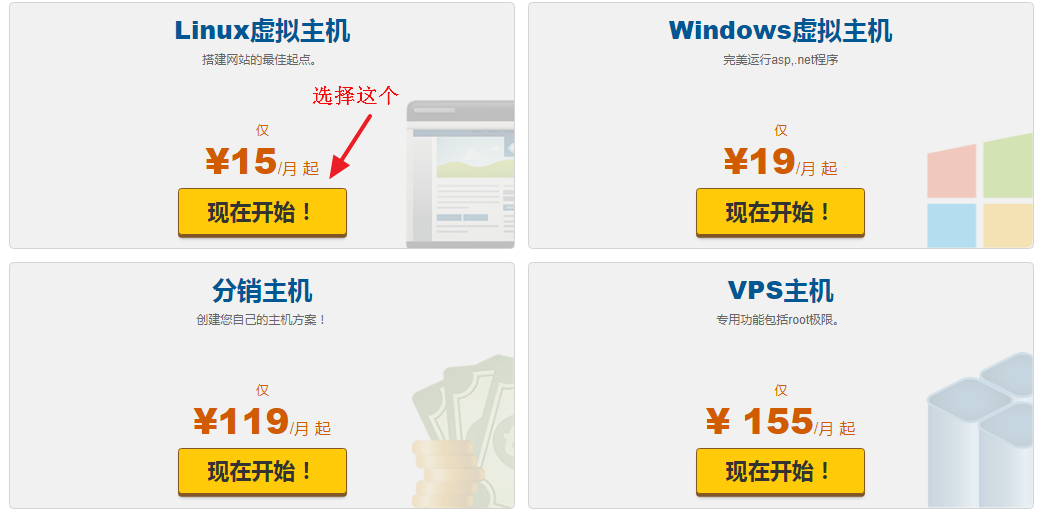
2、这里小编就以购买Linux虚拟主机为例,所以就选择“Linux虚拟主机”,点击“现在开始”之后进入Linux虚拟主机方案列表,Linux虚拟主机包括孵化型、婴儿型和商用型三种方案,也有德州、加州和香港机房可选,这里就选择香港机房婴儿型方案吧:
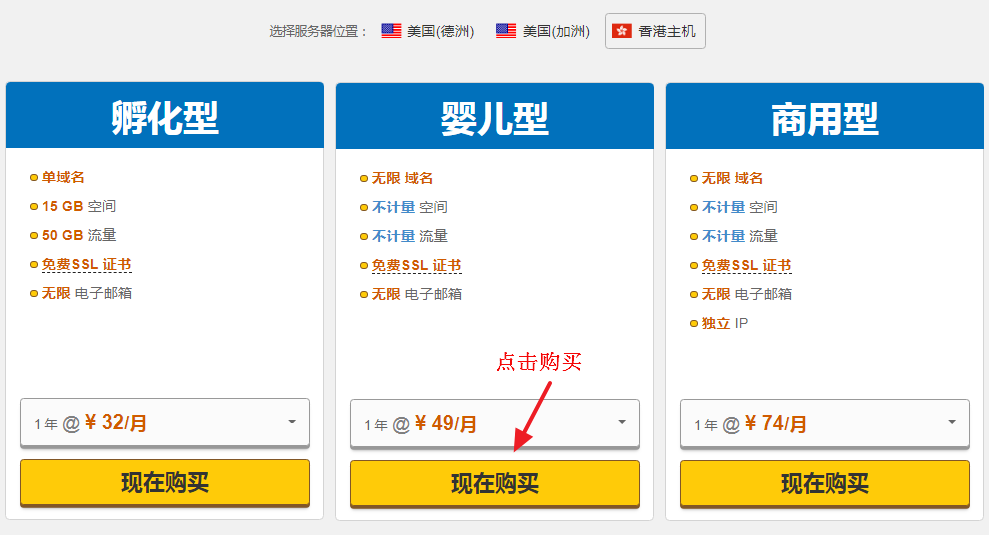
3、选择“现在购买”之后会弹出域名注册信息内容,相比大多数朋友都没有域名,所以这里就选择没有域名(如果你有域名的话就选是),如下图所示:
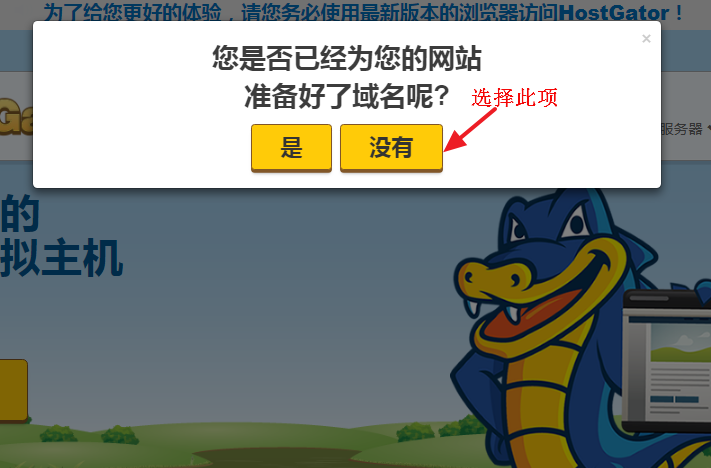
4、在输入框里面输入想要注册的域名,然后点击“继续”按钮即可:
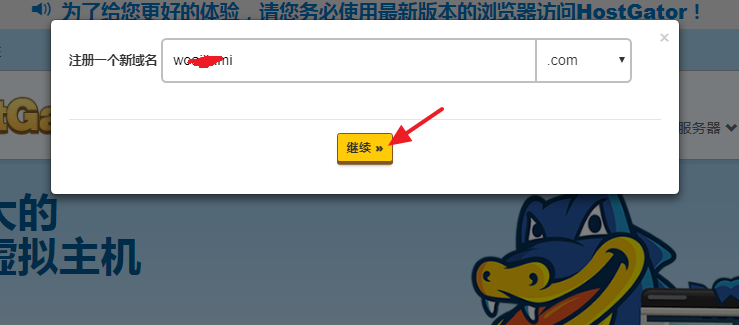
5、域名如果可以注册的话,直接加入购物车,然后点击“结账”按钮,如果被别人注册过了,那么需要重新输入一个域名,直到该域名没有被注册:
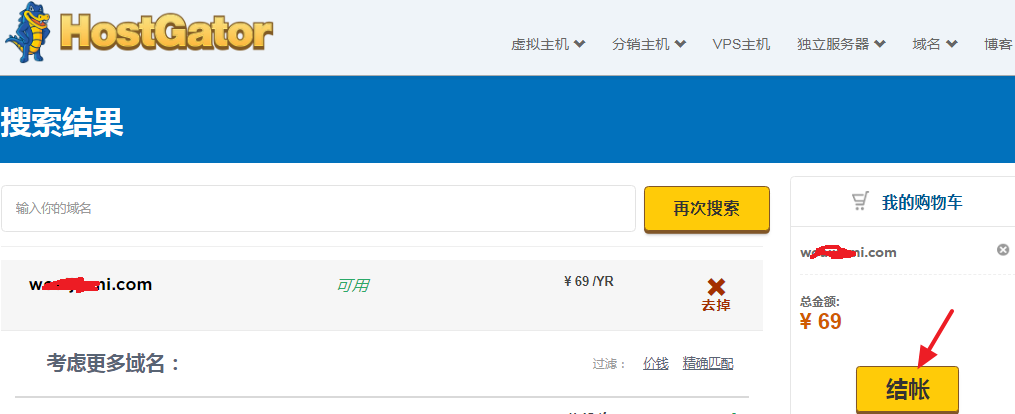
6、接下来接入订单汇总域名,由于HostGator不提供免费域名,所以需要付费域名和主机的价格,com域名是69元/年,婴儿型方案是49元/年。需要注意的是,在优惠码输入框中输入优惠码“idcspyCN”可以享受主机30%的优惠。
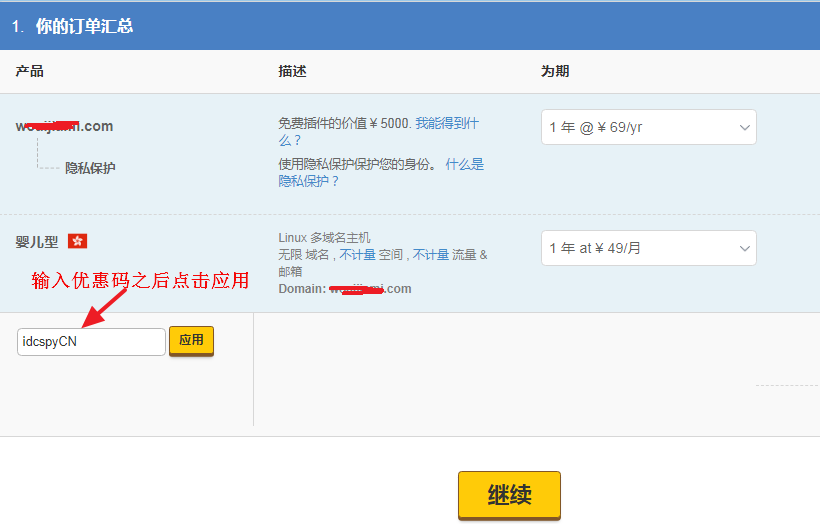
需要注意的是,输入优惠码如果提示“Coupon is no longer valid.”,那么就是短时间输入次数过多,这个可以隔一段时间或者切换IP再尝试即可。
7、优惠码输入之后点击“继续”按钮,这时候会出现用户登录界面,输入“用户名”和“密码”登录即可,如下图所示:
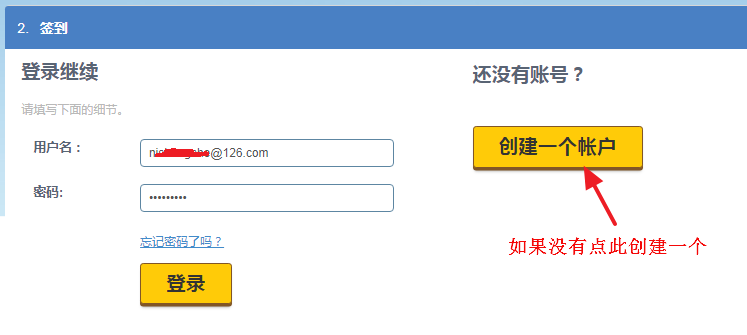
另外,如果没有账号的话,点击“创建一个账号”按钮,然后填写相关个人信息来创建,其他信息可以随便填,但是邮箱和手机务必要填写自己的。
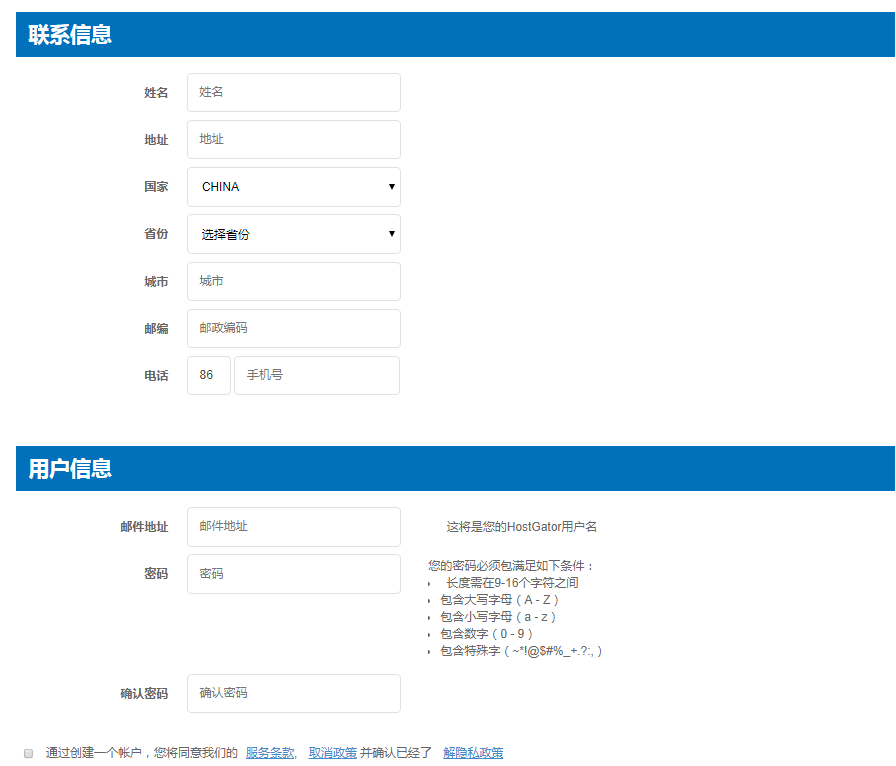
8、最后就进入付款页面了,支持信用卡、支付宝和PayPal等多种付款方式,这里就选择支付宝付款:
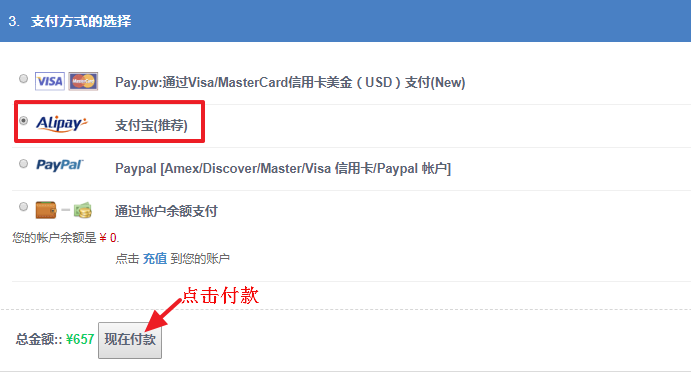
9、点击“现在付款”按钮就会跳转到支付宝付款页面,直接扫描付款码(这里就不截图)即可,付款成功之后HostGator会将主机开通信息发到你邮箱中,这样就完成HostGator主机的购买过程了。
文章转载自《 美国主机侦探(www.idcspy.com) 》
 虾皮路
虾皮路

评论前必须登录!
立即登录 注册